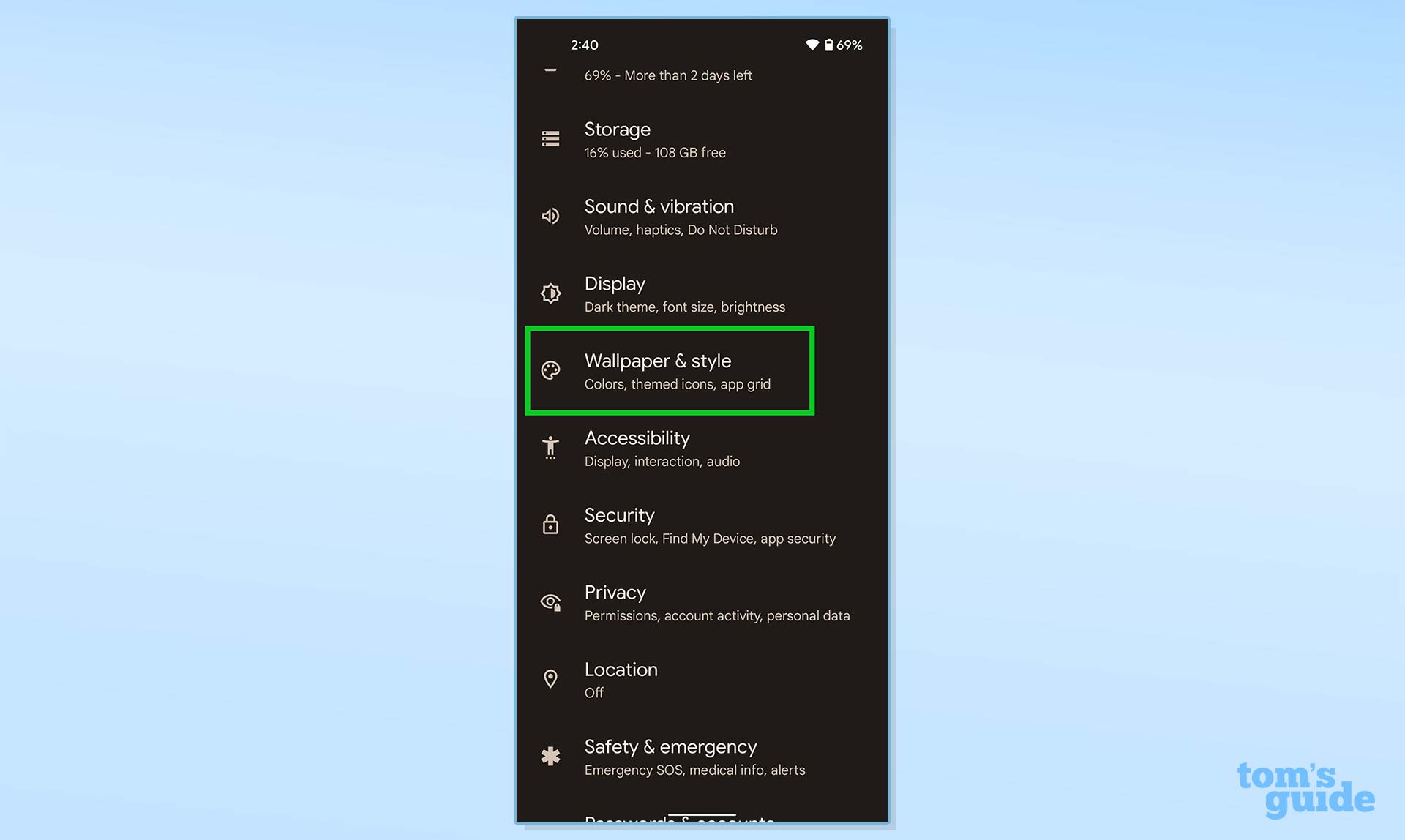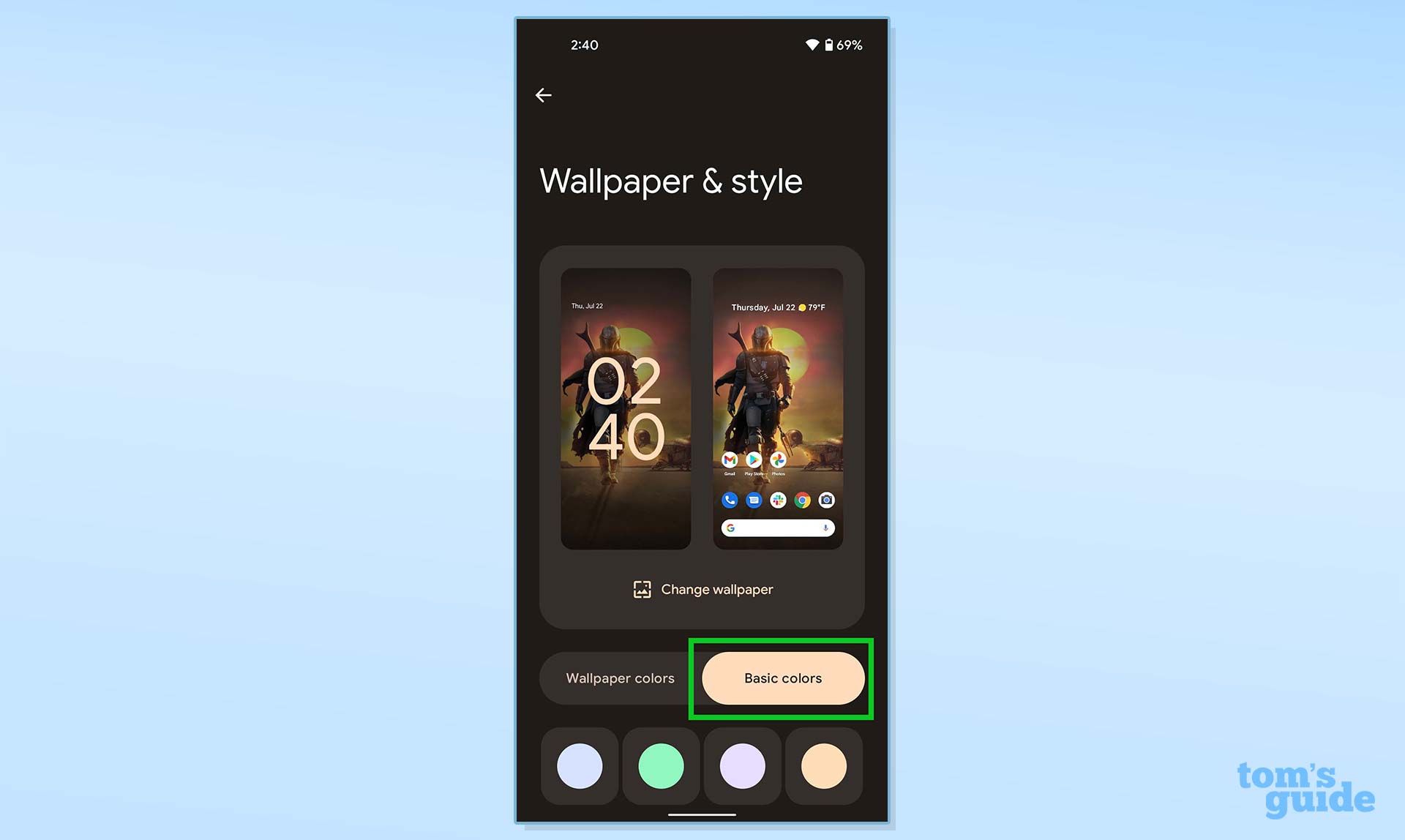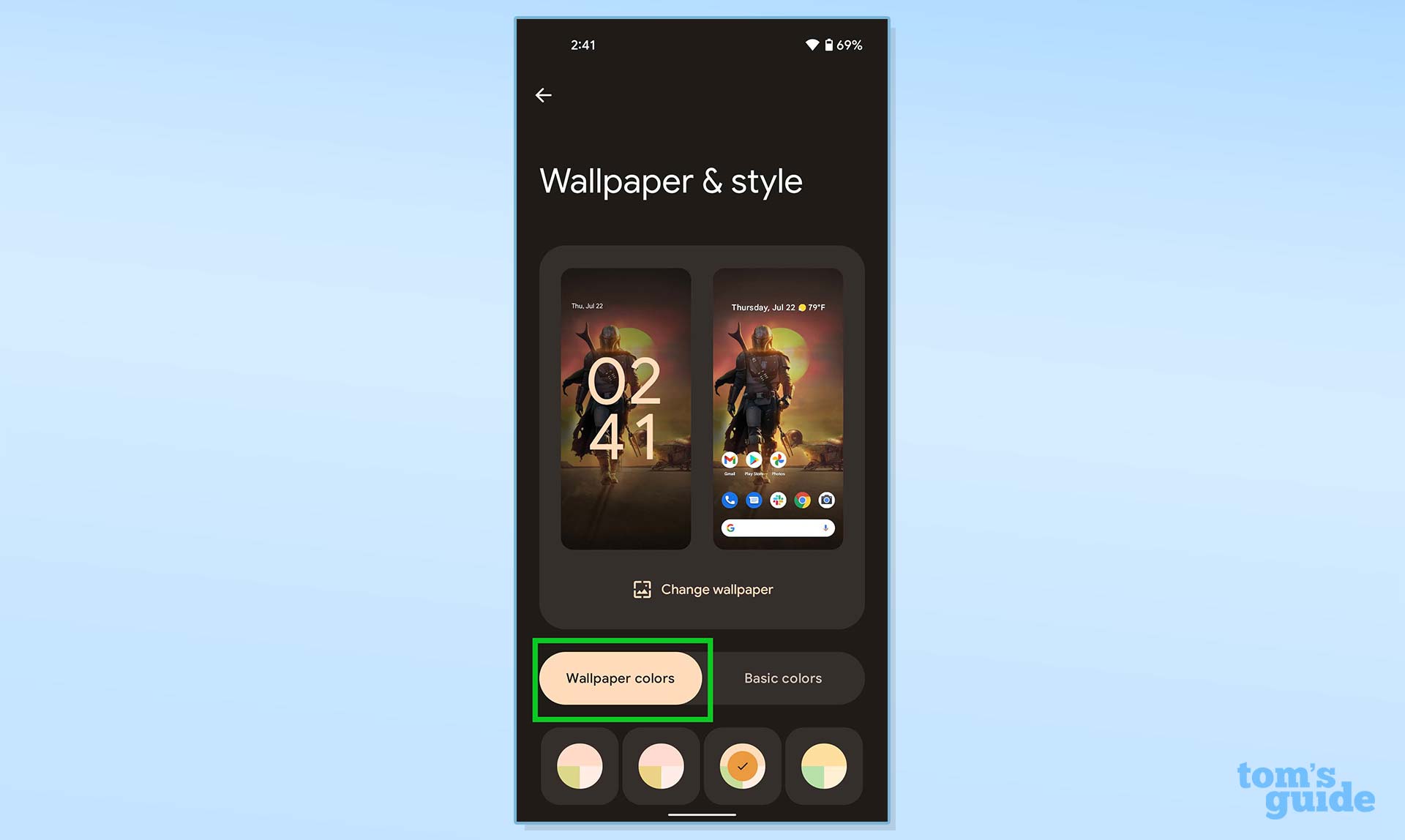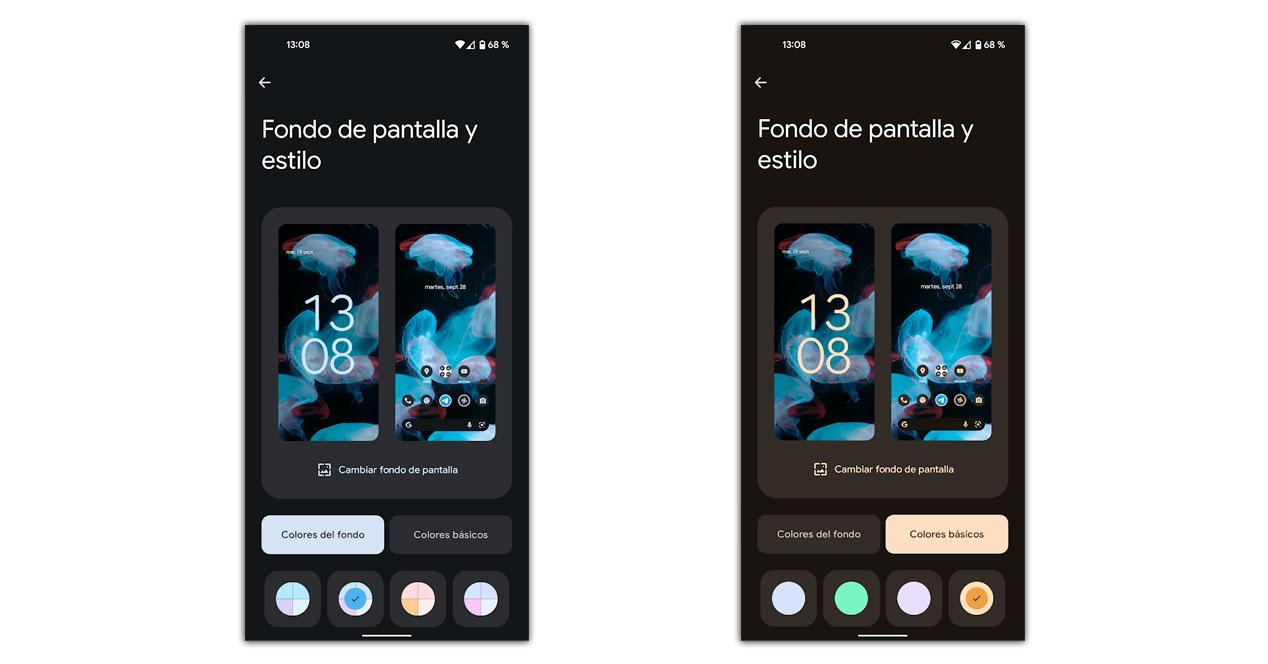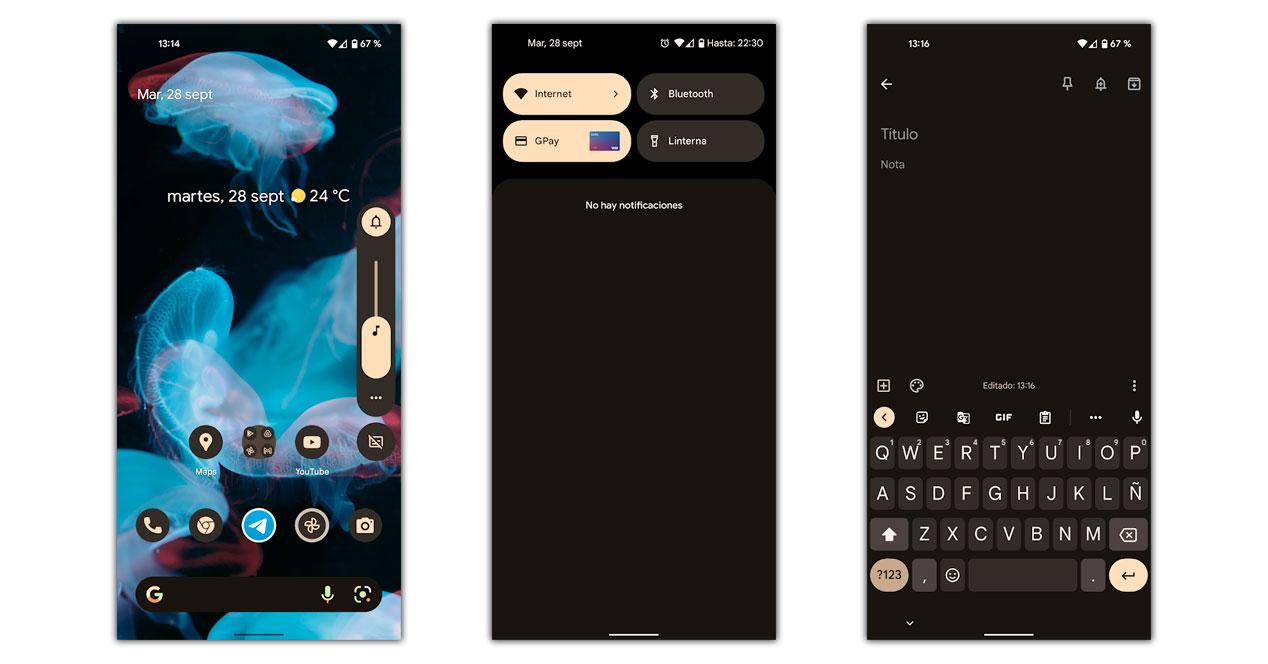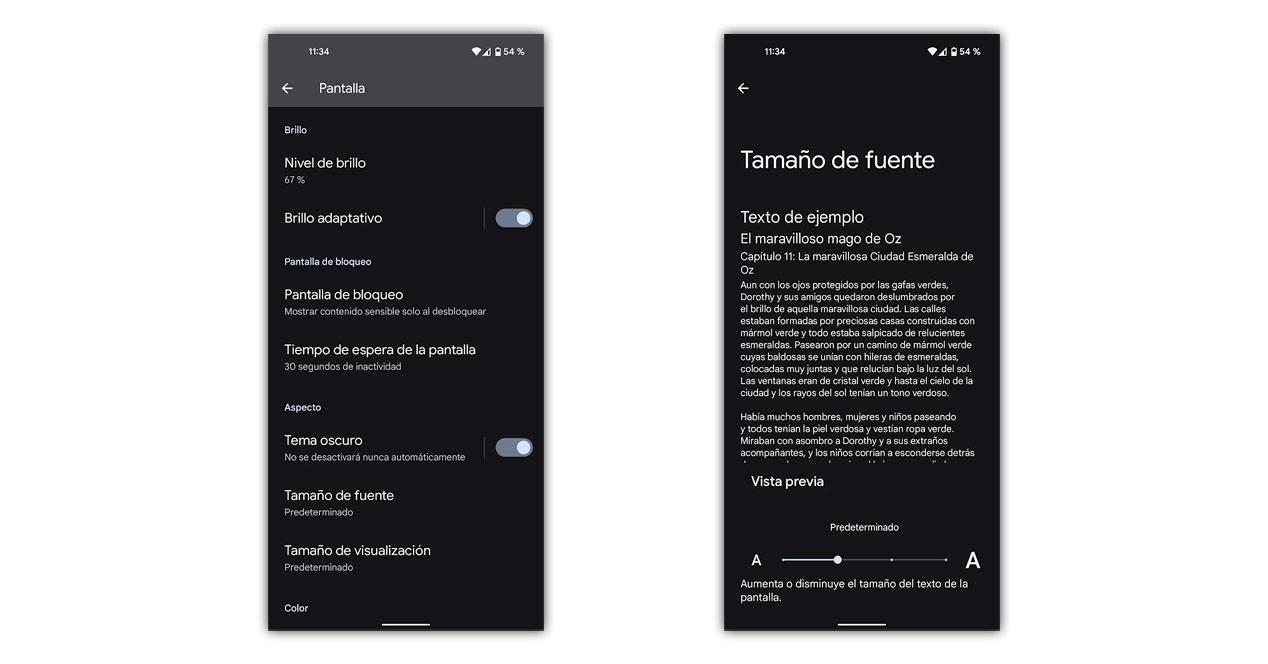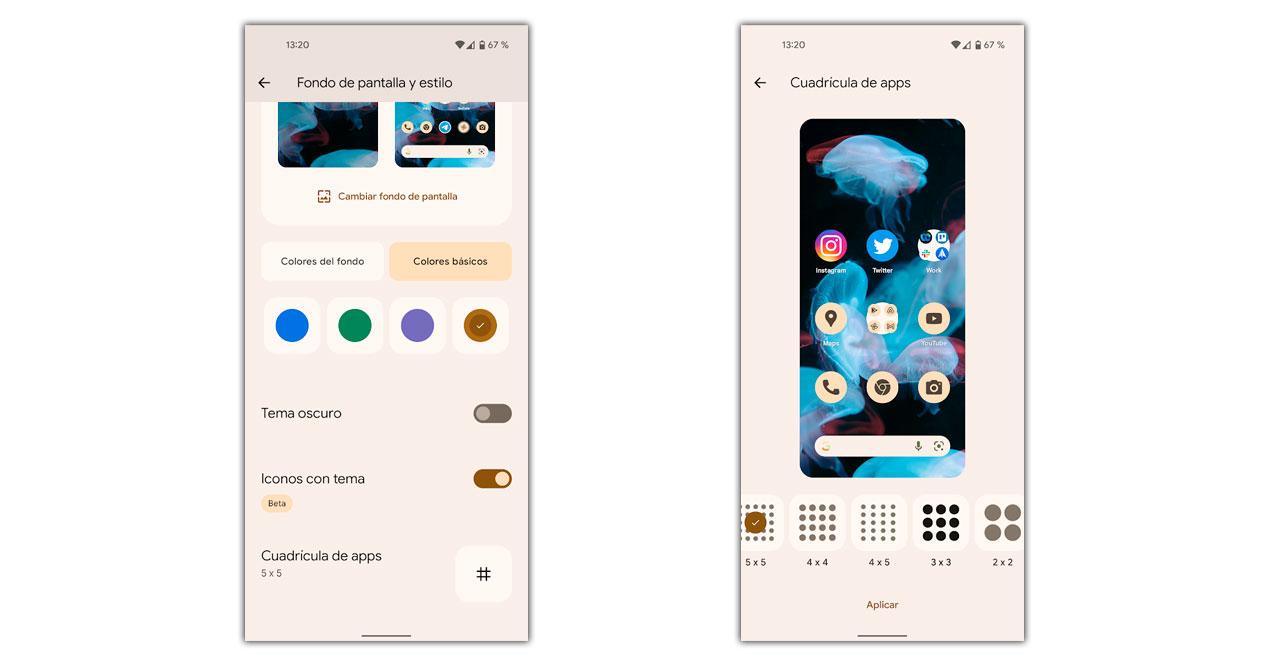Android 12 introduces the new Material You design language, which builds upon the older Material Design paradigm.
With Material You, Google is adding some flair and personality to stock Android. For instance, Material You’s theme engine picks a color from your wallpaper and applies it system-wide as your accent color.
But what if you don’t like it? Changing it is easy. Google gives you some alternate options to try that would also look good with your wallpaper, or you can select from a few basic colors instead.
- Android 12 beta hands-on
- How to install the Android 12 beta
- How to get the Android 12 Privacy Dashboard
- How to use enhanced auto rotate in Android 12
The options remain limited based on your wallpaper, so if you’re still not happy with the colors, you might need a new wallpaper entirely. But assuming that’s not the case, here’s how to change the Material You accent color in Android 12.
How to change the Material You color in Android 12
1. Open Settings > Wallpaper & style.
2. If you don’t like the wallpaper color options, tap the Basic colors tab. This will present you with four alternate color options.
3. Select the color you’d like to test. The preview windows at the top of the screen will show what the color will look like.
4. To go back to the original wallpaper color, tap the Wallpaper colors tab and then select the color bubble you’d like to use or try.
More Android tips
Android is a powerful operating system with many features, but we can help guide you through some of the things you might not know how to do.
For instance, we’ve also got guides on how to take a screenshot on Android and how to take a scrolling screenshot in Android 12, plus how to change keyboard on Android.
On the apps front, we can show you how to delete apps on Android, and how to update Android apps, while how to clear Android cache could also be useful.
Slightly more niche options include how to record a call on Android and how to scan a QR code on Android, while how to backup and restore text messages on Android should be of use to everyone.
- More: The best Android phones
- How to check Android battery health
- How to get the bubbles Easter egg in Android 12
Get instant access to breaking news, the hottest reviews, great deals and helpful tips.
Jordan is the Phones Editor for Tom’s Guide, covering all things phone-related. He’s written about phones for over six years and plans to continue for a long while to come. He loves nothing more than relaxing in his home with a book, game, or his latest personal writing project. Jordan likes finding new things to dive into, from books and games to new mechanical keyboard switches and fun keycap sets. Outside of work, you can find him poring over open-source software and his studies.

Android 12 introduces the new Material You design language, which builds upon the older Material Design paradigm.
With Material You, Google is adding some flair and personality to stock Android. For instance, Material You’s theme engine picks a color from your wallpaper and applies it system-wide as your accent color.
But what if you don’t like it? Changing it is easy. Google gives you some alternate options to try that would also look good with your wallpaper, or you can select from a few basic colors instead.
- Android 12 beta hands-on
- How to install the Android 12 beta
- How to get the Android 12 Privacy Dashboard
- How to use enhanced auto rotate in Android 12
The options remain limited based on your wallpaper, so if you’re still not happy with the colors, you might need a new wallpaper entirely. But assuming that’s not the case, here’s how to change the Material You accent color in Android 12.
How to change the Material You color in Android 12
1. Open Settings > Wallpaper & style.
2. If you don’t like the wallpaper color options, tap the Basic colors tab. This will present you with four alternate color options.
3. Select the color you’d like to test. The preview windows at the top of the screen will show what the color will look like.
4. To go back to the original wallpaper color, tap the Wallpaper colors tab and then select the color bubble you’d like to use or try.
More Android tips
Android is a powerful operating system with many features, but we can help guide you through some of the things you might not know how to do.
For instance, we’ve also got guides on how to take a screenshot on Android and how to take a scrolling screenshot in Android 12, plus how to change keyboard on Android.
On the apps front, we can show you how to delete apps on Android, and how to update Android apps, while how to clear Android cache could also be useful.
Slightly more niche options include how to record a call on Android and how to scan a QR code on Android, while how to backup and restore text messages on Android should be of use to everyone.
- More: The best Android phones
- How to check Android battery health
- How to get the bubbles Easter egg in Android 12
Get instant access to breaking news, the hottest reviews, great deals and helpful tips.
Jordan is the Phones Editor for Tom’s Guide, covering all things phone-related. He’s written about phones for over six years and plans to continue for a long while to come. He loves nothing more than relaxing in his home with a book, game, or his latest personal writing project. Jordan likes finding new things to dive into, from books and games to new mechanical keyboard switches and fun keycap sets. Outside of work, you can find him poring over open-source software and his studies.
На устройствах Android можно изменить цветовую схему некоторых экранов и приложений.
Важно! Некоторые действия, описанные в этой статье, можно выполнить только на устройствах с Android 13 или более поздней версии. Подробнее о том, как узнать версию Android…
Чтобы выполнить определенные действия, описанные ниже, потребуется коснуться экрана.
Как настроить тёмную тему
- Откройте настройки телефона.
- Выберите Экран.
- Включите или отключите параметр Тёмная тема.
Совет. Тёмная тема может облегчить чтение и продлить время работы от батареи на некоторых устройствах.
Как запретить автоматическое включение тёмной темы
Если на телефоне используется тёмная тема, хотя вы не включали ее, возможно, устройство переведено в режим энергосбережения. При его активации тёмная тема может включаться автоматически. На некоторых телефонах при низком уровне заряда батареи, например 15 %, режим энергосбережения включается автоматически.
Как отключить режим энергосбережения
Совет. В режиме энергосбережения используется тёмная тема. Отключите его, если хотите использовать светлую тему.
Как запретить автоматическое включение режима энергосбережения
Как устранить проблемы с приложениями, в которых используется тёмная тема
Тёмная тема поддерживается не всеми приложениями.
Важно! Когда на устройстве включена тёмная тема или активирован режим энергосбережения, во многих приложениях также используется тёмная тема.
Проверьте настройки цветовой схемы в приложении.
- Если тёмная тема включена, но для приложения используется светлая цветовая схема, вероятно, оно не поддерживает тёмную тему.
- Если на телефоне включена светлая тема, а в приложении используется тёмная, это может происходить по следующим причинам:
- Для этого приложения включена тёмная тема. Откройте настройки приложения и проверьте параметры «Тема» или «Экран». Настройки в разных приложениях могут отличаться.
- В приложении используется тёмная цветовая схема, и эту настройку нельзя изменить.
Как изменить цветовую схему
Настраивая цветовую схему, вы можете выбирать стиль обоев и цвет вкладок.
- На телефоне откройте приложение «Настройки».
- Выберите Обои и стиль.
- Чтобы выбрать цветовую палитру обоев, нажмите Цвета обоев.
- Чтобы выбрать цвет вкладок, нажмите Основные цвета.
Ресурсы по теме
Эта информация оказалась полезной?
Как можно улучшить эту статью?
Одним из главных нововведений предварительной версии Android 12 для разработчиков является расширение возможностей по оформлению операционной системы. В частности, внешний вид системы и сторонних приложений будет меняться в зависимости от темы оформления, которая в свою очередь сможет подстраиваться под основной цвет фоновой картинки. Несмотря на то, что этот функционал пока недоступен в первой сборке, некоторые энтузиасты уже показали, как всё это будет работать в Android 12.
В прошлом месяце в СМИ появилась информация о том, что Google работает над новыми темами оформления, которые можно будет настроить вручную или автоматически в соответствии с установленными обоями. Разработчик с ником Kdrag0n поделился скриншотами, на которых показал, как эта функция работает в автоматическом режиме.
На изображениях видно, что новая система оформления, которая пока носит кодовое название «monet», выбирает основной цвет установленной фоновой картинки и настраивает Android в соответствии с ним. Изменения применяются для панели уведомлений, быстрых настроек, кнопок, ползунков меню и прочих элементов операционной системы. В соответствии с темой окрашиваются и сторонние приложения.
Новая функция неплохо работает в Android 12 Developer Preview 1, хотя активировать её удаётся не всем пользователям. Разработчики установили, что некоторые файлы, которые необходимы «monet» для полной функциональности, не интегрированы в первую предварительную версию Android 12, поэтому приходится немного повозиться для её запуска.
На текущий момент не совсем ясно, когда Google сделает кастомные темы оформления на основе обоев доступными для пользователей, но, судя по всему, функция появится уже в первой бета-версии Android 12, релиз которой запланирован на май.
- Android 12 и 13 окрашиваются под цвет обоев. Это отличная, но провальная идея
- Кастомные прошивки Android 12 для Xiaomi, Samsung, Realme и других смартфонов
- Обзор Android 12: самые интересные нововведения и главные изменения
- Почему новый дизайн Android 12 лучше, чем предыдущий Material Design 2
- Эти 3 главные функции iOS так и не появились в Android 12. Не «оптимизация» или экосистема
Material You и его набор доступных цветовых вариантов-одна из лучших особенностей Android 12, но все это не имеет значения, если вы не знаете, как изменить эти цвета.
К счастью, процесс недолгий, и изменить цвета Материала проще, чем вы думаете. Тем не менее, если вы не знаете, как это сделать, это удобное руководство проведет вас через все шаги. Имейте в виду, что на данный момент только несколько устройств имеют доступ к Android 12.
Это включает в себя Pixel 6 и Pixel 6 Pro, а также все текущие устройства Pixel из серии Pixel 3 и выше. Для бета-сборок есть несколько других, включая ASUS ZenFone 8 . Даже если у вас еще нет Android 12, это руководство все равно может быть полезно, когда ваш телефон наконец обновится.
Реклама
Если вы хотите изменить цвета, чтобы придать теме вашего телефона более индивидуальный вид, выполните следующие действия.
Перейдите на главный экран
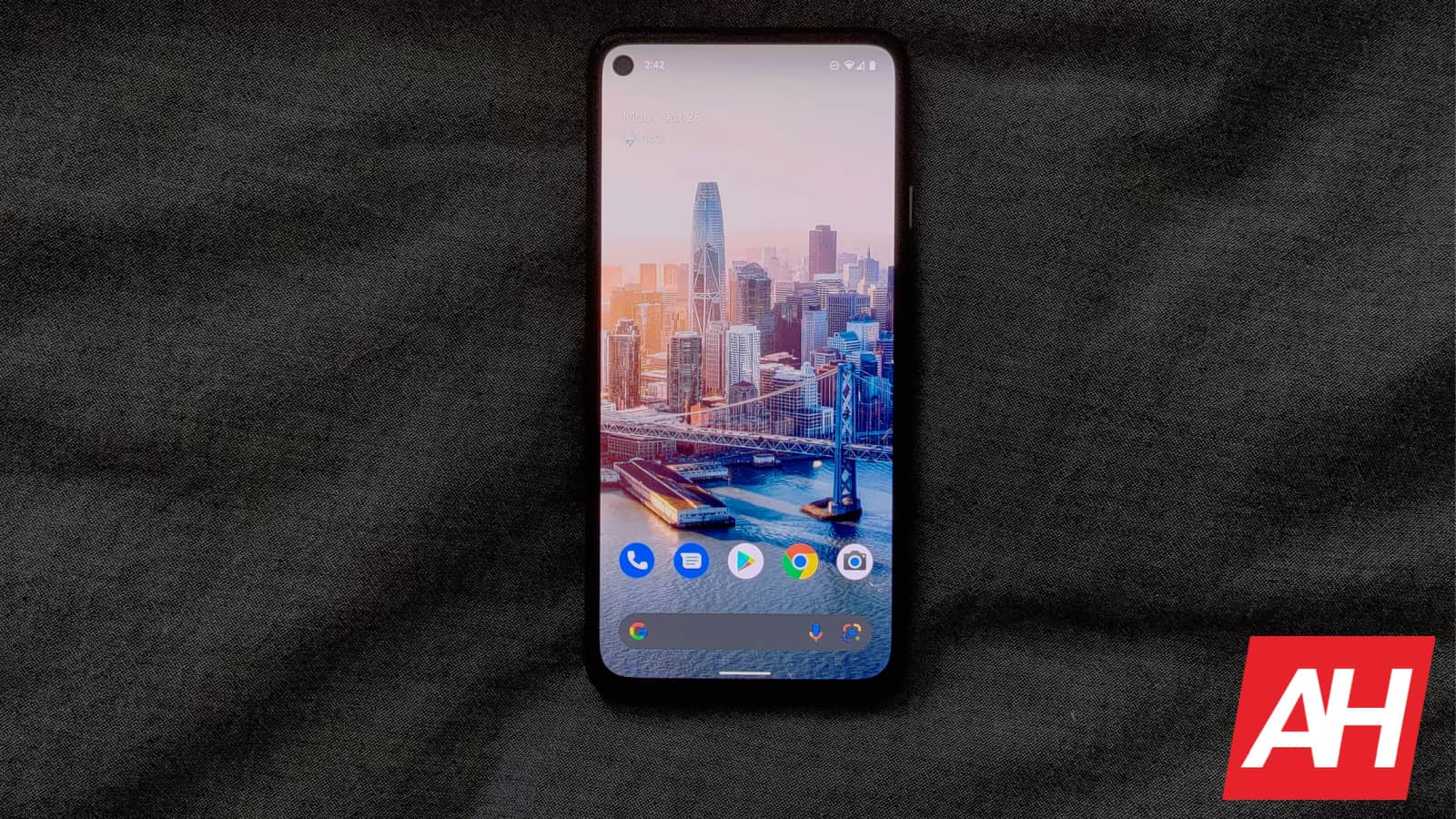
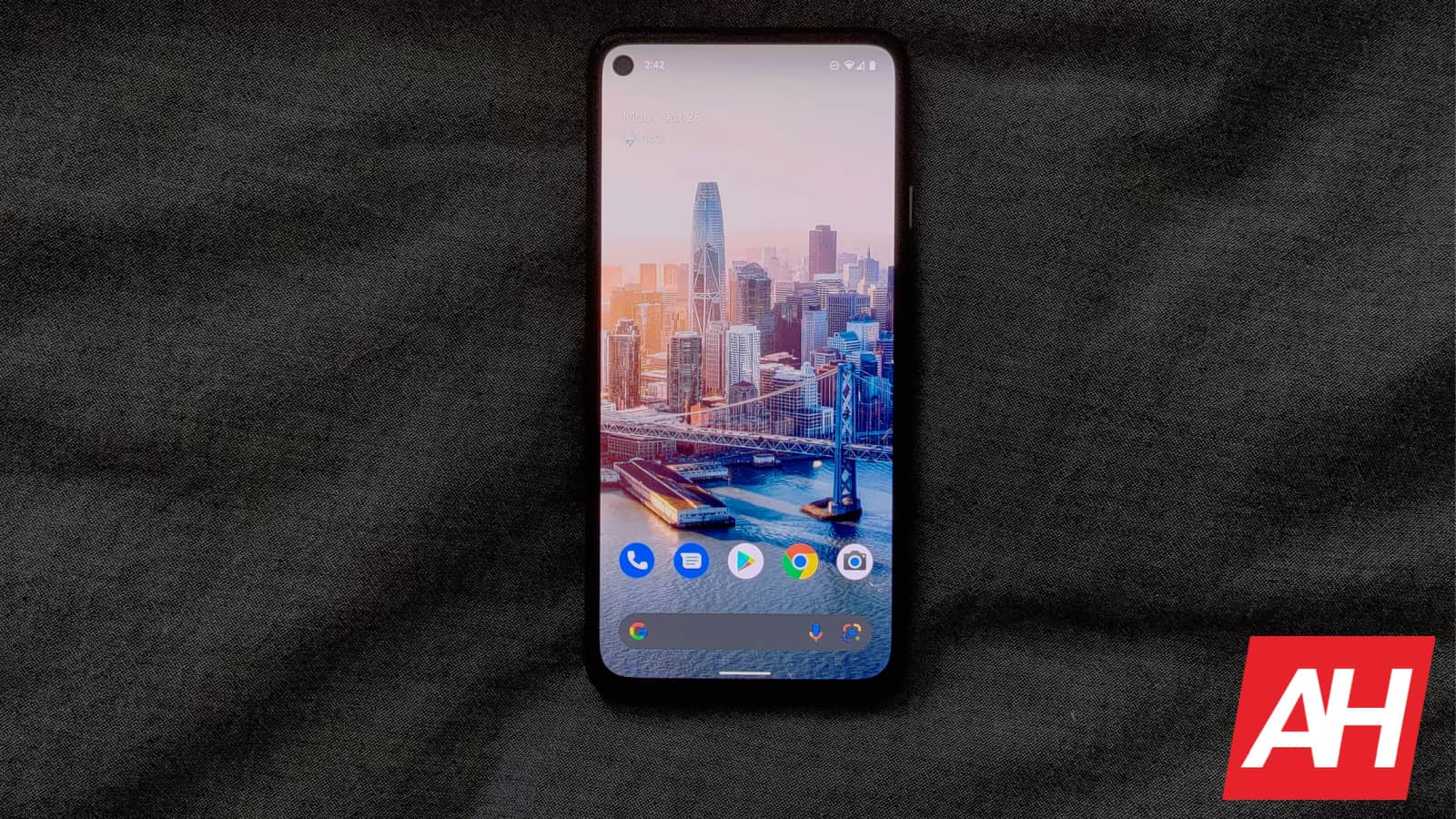
Для начала вам нужно убедиться, что вы находитесь на главном экране телефона. Здесь вы получите доступ к главному меню этой функции.
Реклама
Нажмите и удерживайте на главном экране
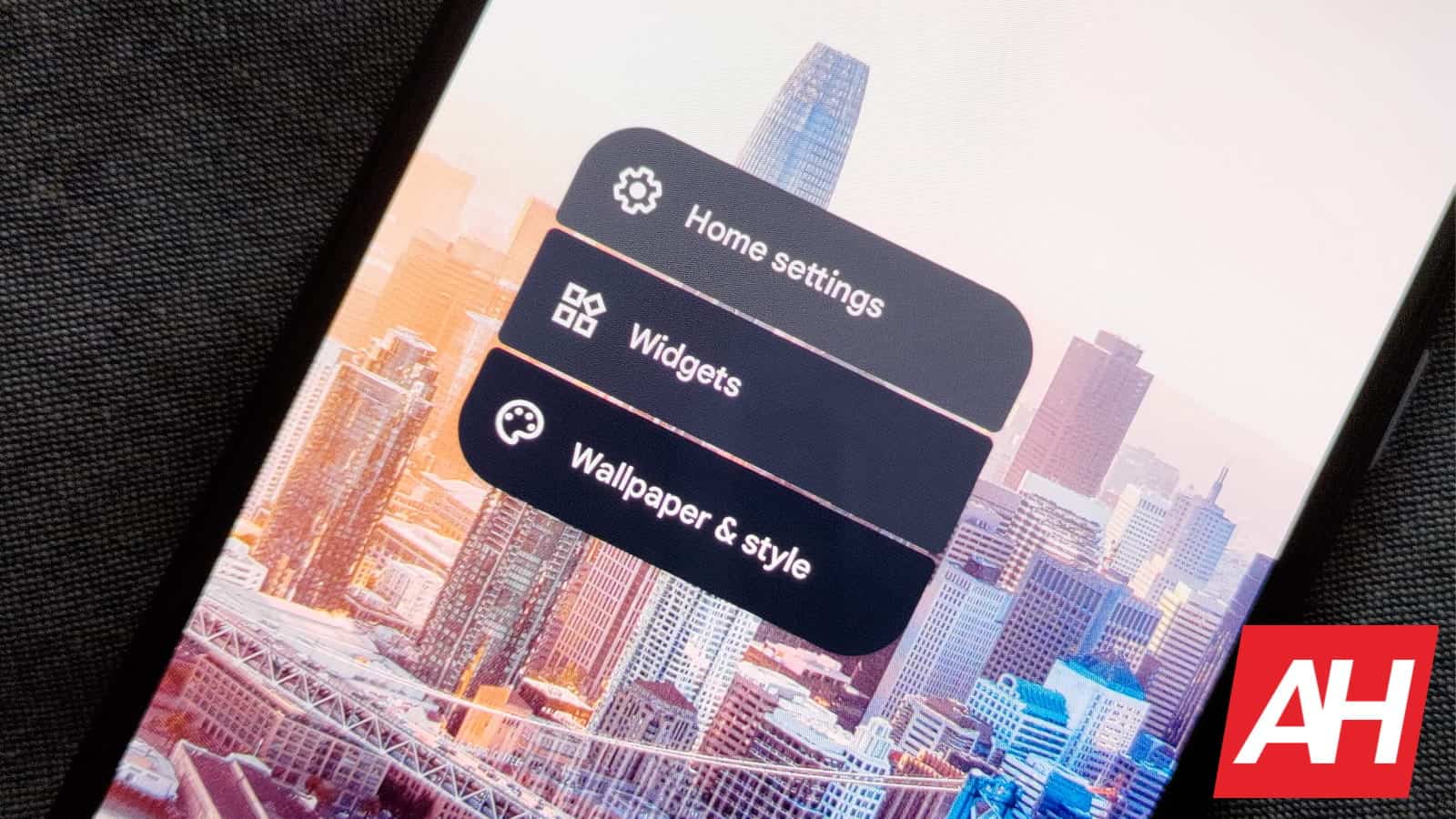
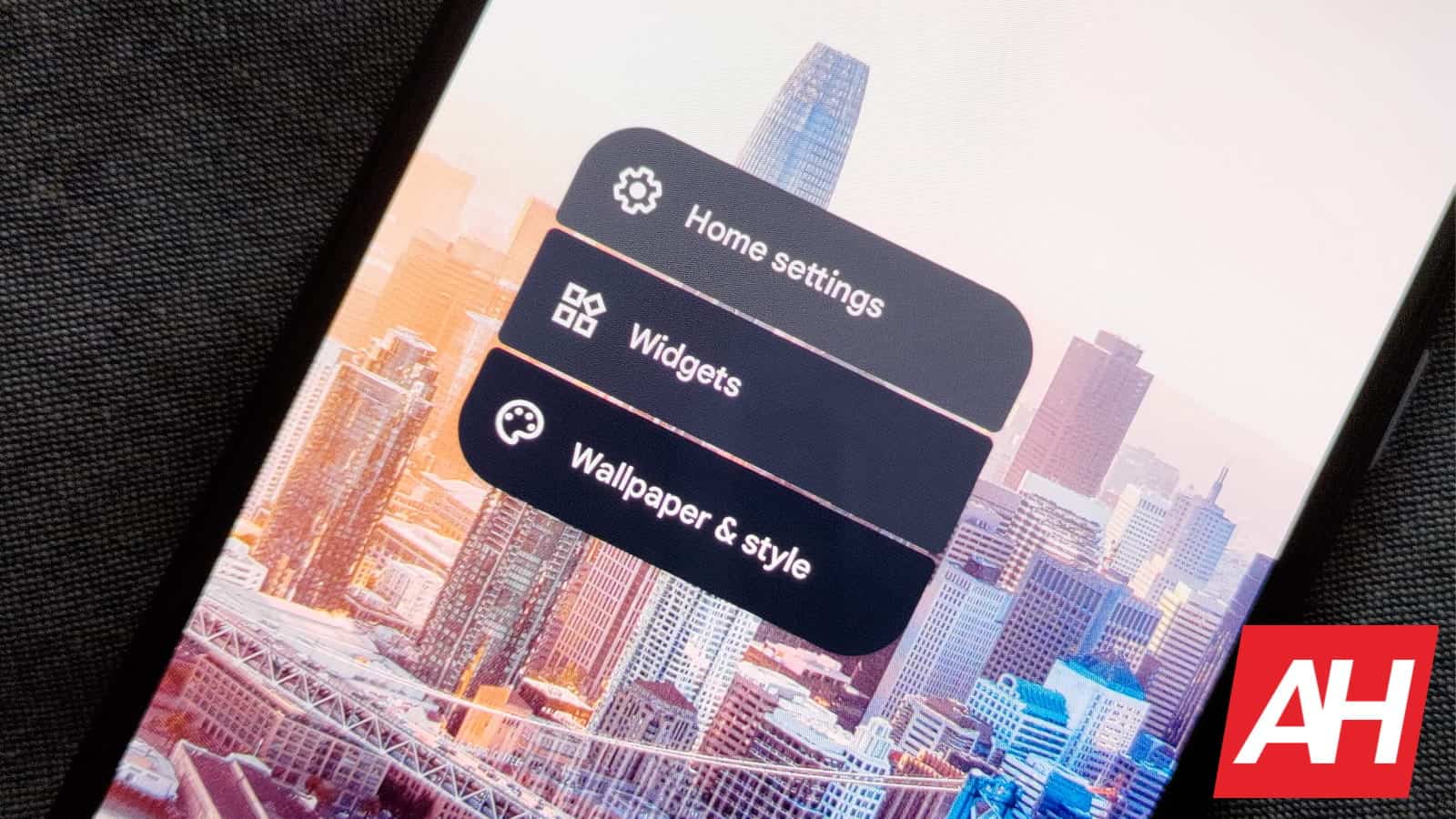
Вы можете долго нажимать на рабочий стол практически в любом месте. Пока это «где угодно»-это открытое пространство, в котором нет виджетов или ярлыков приложений. Как только вы это сделаете, появится небольшое меню с несколькими опциями.
Вы должны увидеть домашние настройки, виджеты, обои и стиль. Нажмите на обои и стиль, чтобы двигаться дальше.
Реклама
Выберите один из цветов обоев или основных цветов
У вас есть два набора вариантов цвета материала. Здесь на выбор. Цвета обоев, которые в основном выбирают цвета из обоев, которые вы применили. А затем использует эти цвета, чтобы дать вам довольно близкое приближение к цветам, подходящим для темы вашего телефона.
Другой вариант-базовые цвета, которые представляют собой статический набор из четырех цветов на выбор. Они не меняются динамически в зависимости от ваших обоев. Поэтому, если вы хотите, чтобы цвета темы всегда были одинаковыми, выберите этот вариант.
Все цвета имеют более приглушенный, почти пастельный оттенок. И они не всегда будут совпадать так хорошо, как вы думаете. Как вы можете видеть из четырех скриншотов в галерее выше. Стоит отметить, что здесь вы также можете изменить обои. Поэтому, если вы хотите, чтобы динамически изменяющиеся цвета лучше сочетались друг с другом, сначала выберите новые обои. Затем вернитесь, чтобы выбрать свою цветовую палитру.
Реклама
Виджеты будут динамически менять цвет в зависимости от своего размера
Изменение цвета материала изменит цвет различных элементов пользовательского интерфейса. В тени уведомлений, и в меню, и в настройках, и даже на клавиатуре Google. Но они также изменяют цвет виджетов.
Они даже будут динамически изменяться на экране, когда вы изменяете размер виджетов, чтобы они соответствовали идеальному месту. Вы можете подумать, что хотите видеть виджет где-нибудь на экране, но понимаете, что вам не нравятся цвета, выбранные для него после его размещения. Изменение размера виджета покажет, что цвета меняются в реальном времени в зависимости от области экрана, в которой он находится, и цветов, которые Материал, который вы извлекаете из этого раздела обоев.
Итак, если вы собираетесь использовать виджет, поместите его на экран, а затем немного переместите. Измените его размер и посмотрите, что вам больше нравится. Вот и все. Изменить цвета Material You в Android 12 не сложнее.
Реклама
Не так давно компанией Google было запущено тестирование бета-версии операционки Android 12. Стоит отметить, что в ней будут некоторые нововведения. Например, в андроидах разработчик планирует автоматически генерировать цветовую палитру. Подробнее об этом читайте далее в статье.
Что стало известно
Как утверждают специалисты, в Android 12 планируют расширить возможности по оформлению операционки. В элементах дизайна и некоторых приложениях будет меняться стиль. В целом он будет зависеть от темы фоновой картинки, которую выберет пользователь. Таким образом, стиль будет меняться под обои, которые установлены на устройстве. Судя по отзывам, многие пользователи уже попробовали подбирать цветовую палитру и получили неплохие результаты.
Как изменить палитру
Если вы желаете попробовать, выполните следующие действия. Сделать это можно в настройках. Сначала нужно нажать на пустую часть на главном экране и удерживать до тех пор, пока не откроется меню. В нем войдите в раздел «Обои и стиль». Далее поставьте флажок в пункте «Сменить обои».
Система вам предложит несколько вариантов, и вам нужно будет из них выбрать какое-либо изображение. Может быть так, что ни одно из них вам не понравится. В таком случае вместо изображения можете установить какую-нибудь фотографию. Для этой цели нужно будет в верхней части нажать на раздел «Мои фотографии».
Когда изображение или фотография будут выбраны, система вам предложит предварительно просмотреть, как будет смотреться главный и заблокированный экран.
Переключаться между ними можно при помощи двух кнопок, расположенных под картинкой. Если полученный результат вас удовлетворил, то поставьте галочку. Место ее расположения — правый нижний угол. После выйдите на свою домашнюю страницу, на которой уже будут установлены новые обои. Желающим поэкспериментировать с палитрой нужно возвратиться на главное меню. В открывшемся разделе «Обои и стиль» будет предложена темная тема и тематические значки. Можете включить как один вариант, так и оба. Например, в качестве картинки для экрана вы используете изображение зеленой лужайки и фиолетовых цветов.
В итоге тематические значки, плитки, а также цифры станут бледно-зелеными.
Эта палитра сохранится также и на заблокированном экране.
Если цветовая гамма надоела, то поменяйте ее, перейдя в меню на «Цвета и обои». Там же выберите понравившуюся цветовую комбинацию. Желающим использовать базовые варианты можно порекомендовать их выбрать в разделе «Основные цвета».
В заключение
Судя по отзывам, эта функция для тематических значков впечатлила не многих. Пользователи считают, что в одном цветовом тоне значки выглядят не так эффектнее, чем разноцветные.
Нашли нарушение? Пожаловаться на содержание

В Android 12 появилось много интересных новых функций, и главная из них — первое крупное обновление дизайна и пользовательского интерфейса Android. Материальный дизайн был представлен в 2014 году, вытащив нас из прекрасной тьмы #HOLOYOLO в многослойную ослепительно белизну большинства приложений, разработанных с использованием материалов. Теперь мы получаем Material You, забавную новую эволюцию, которая помогает вернуть более целостный вид для Android, предлагая вам возможность сделать свой телефон совершенно уникальным и индивидуальным.
Что нового в тематике Material You — и кто может ею воспользоваться
В то время как многие части Material You будут доступны для всех производителей и сборщиков ПЗУ, когда Android 12 выйдет этой осенью, один аспект — на мой взгляд, самый важный аспект — будет эксклюзивным для Pixel при запуске: динамические цветовые темы, которые автоматически настраиваются. ваш телефон с цветами, извлеченными из ваших обоев. Бета-версия One UI 4 от Samsung фактически привнесла эту функцию в телефоны Galaxy — но она не появится в общедоступном программном канале еще несколько недель — но она работает на текущем урожае пикселей: от Pixel 4a до Pixel 6 Pro. Вот как в полной мере воспользоваться ими и изменить тему Android 12.
- Откройте приложение «Настройки».
- Коснитесь Обои и стиль.
- Если вы видите только один вариант цвета в разделе «Цвета обоев», нажмите «Изменить обои» и выберите обои с большим количеством цветов и меньшим количеством черно-белых. Если вы видите четыре варианта, перейдите к шагу 8.
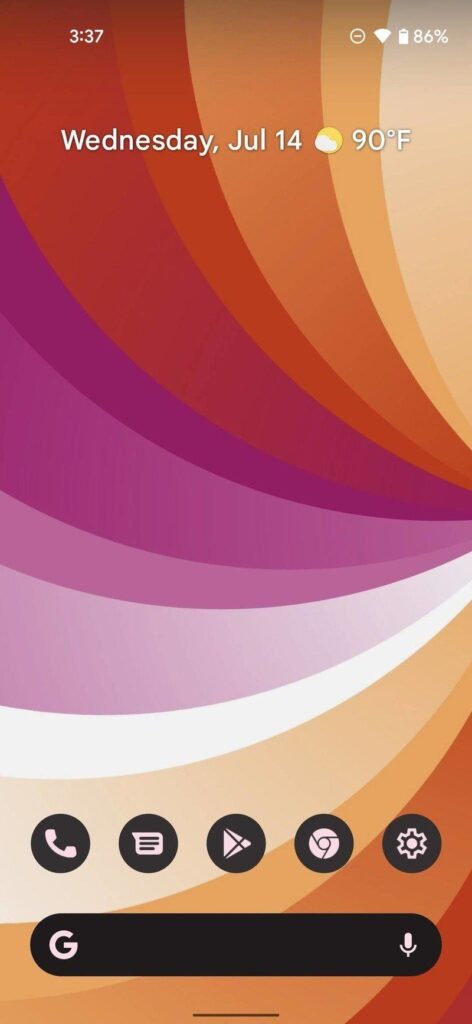
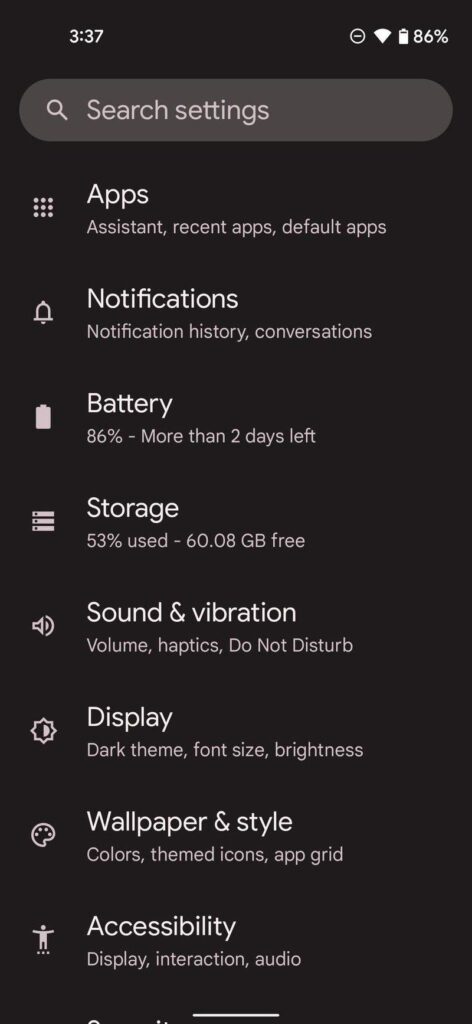
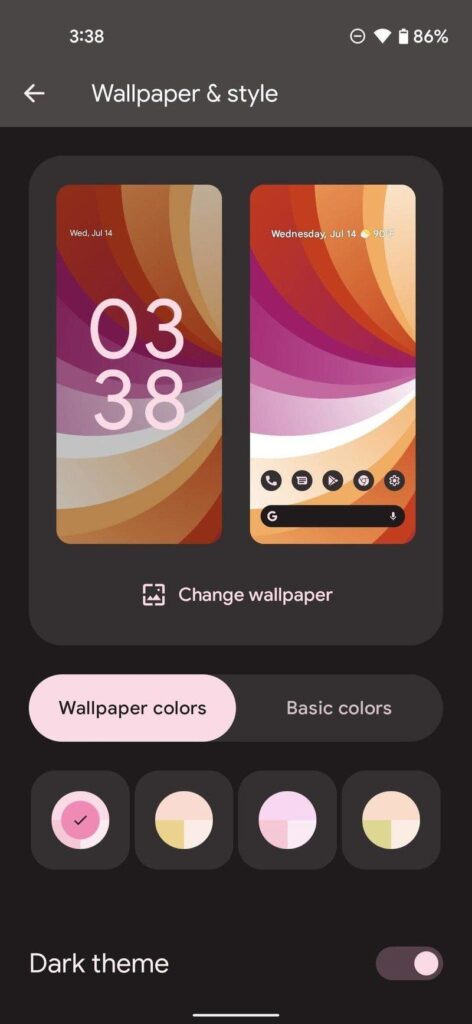
- Коснитесь коллекции обоев или приложения, из которого вы хотите установить обои.
- Выберите изображение для изображения, которое вы хотите установить.
- Нажмите «Установить обои», как только выбранное изображение будет выровнено так, как вы хотите.
- Вернитесь в меню « Обои и стиль».
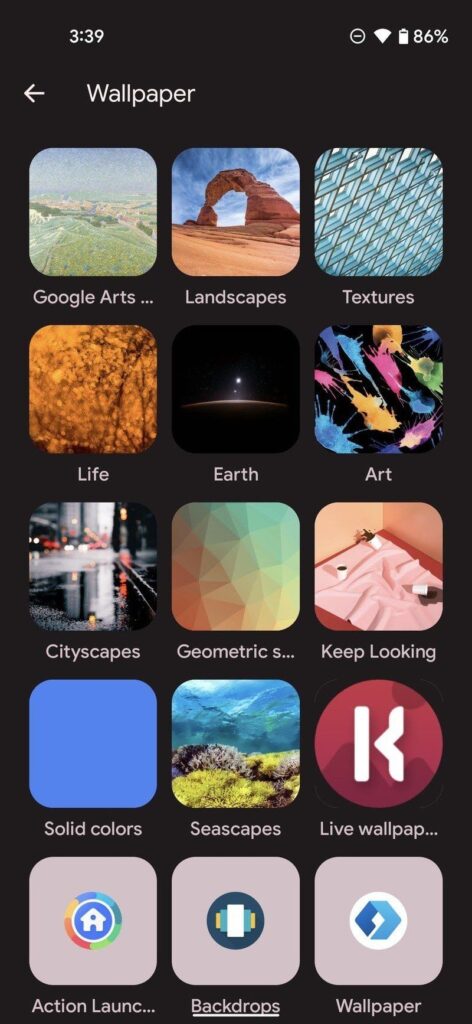
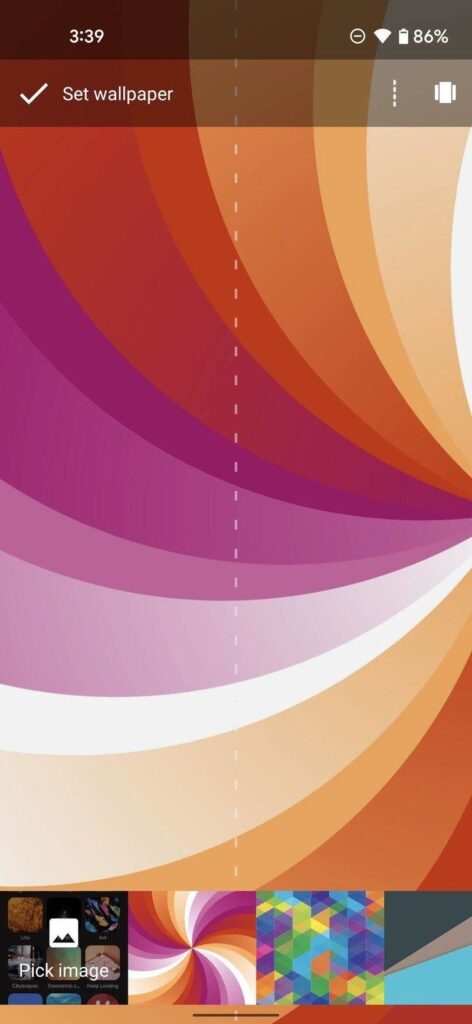
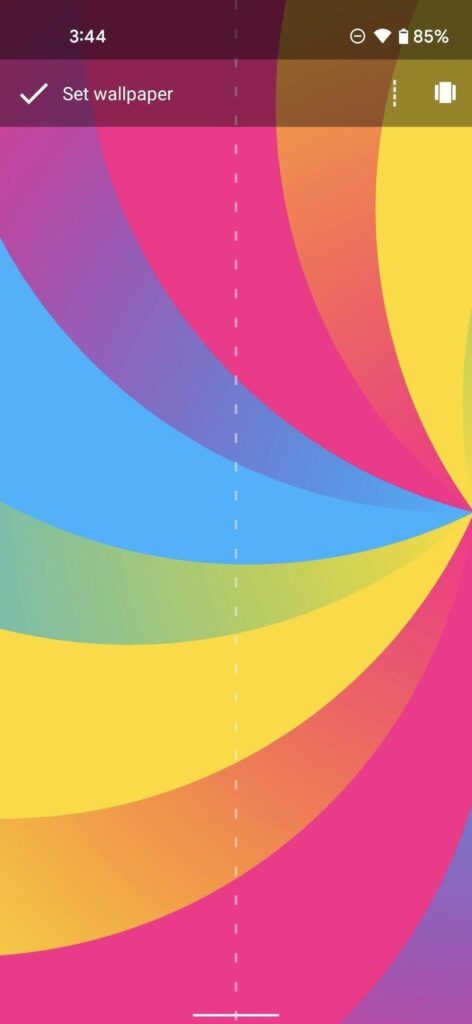
- Коснитесь палитры темы, чтобы применить ее.
- Повторяйте шаг 8, пока не получите цветовую палитру, которая вам нравится. Если вам не нравится палитра на основе обоев, нажмите «Основные цвета», чтобы вместо этого выбрать одну из четырех основных одноцветных тем.
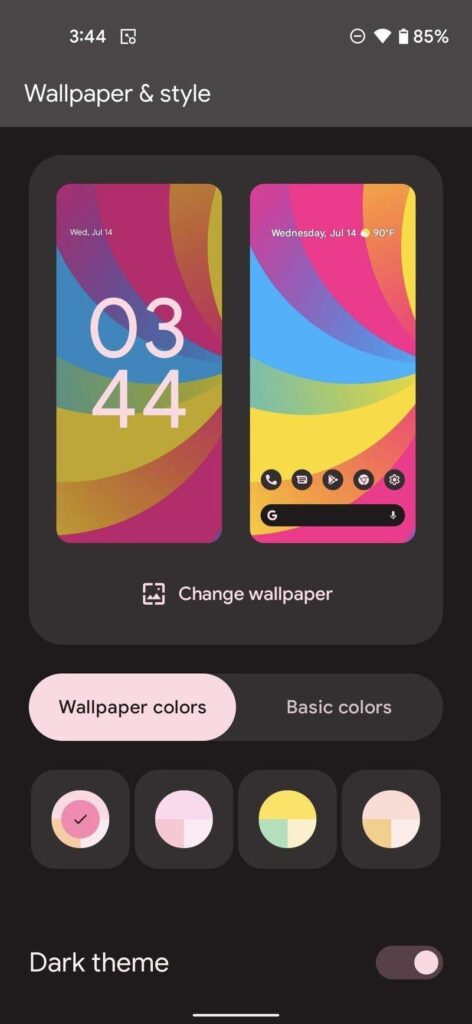
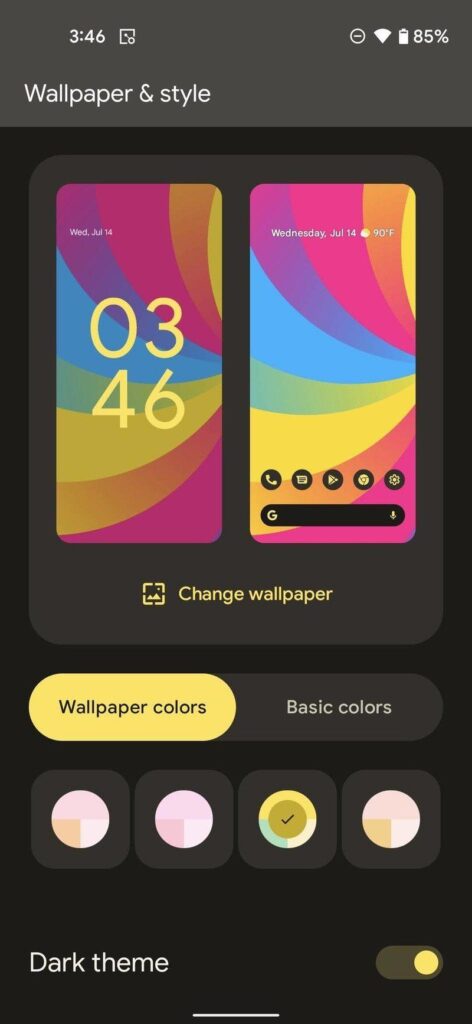
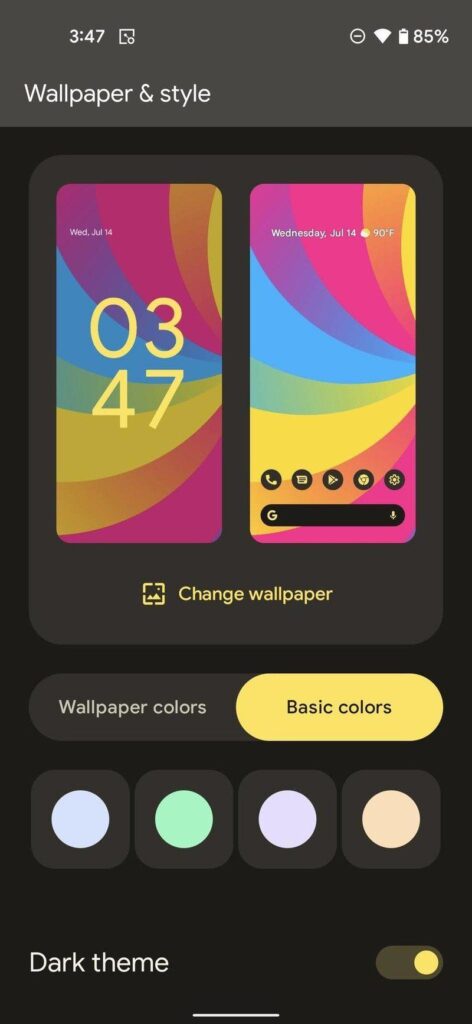
- Коснитесь переключателя Темная тема, чтобы увидеть, как тема будет выглядеть в другом режиме. Например, в светлой теме цвета более смелые, а в темной — более пастельные, поэтому, если у вас возникают проблемы с отображением цветов в темной теме, переключитесь на светлую тему для более удобного просмотра.
- Если вы используете Pixel Launcher, прокрутите вниз и коснитесь Тематические значки, если вы хотите, чтобы цвет применялся к значкам на главном экране.
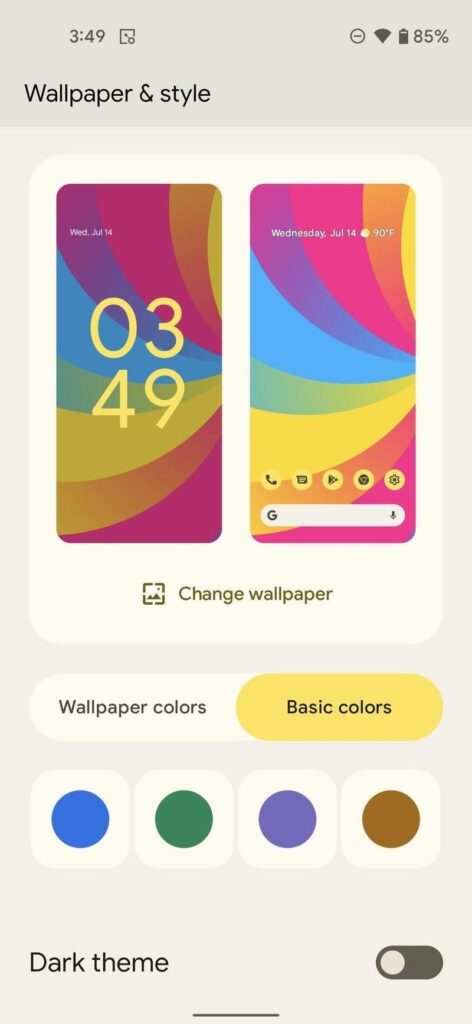
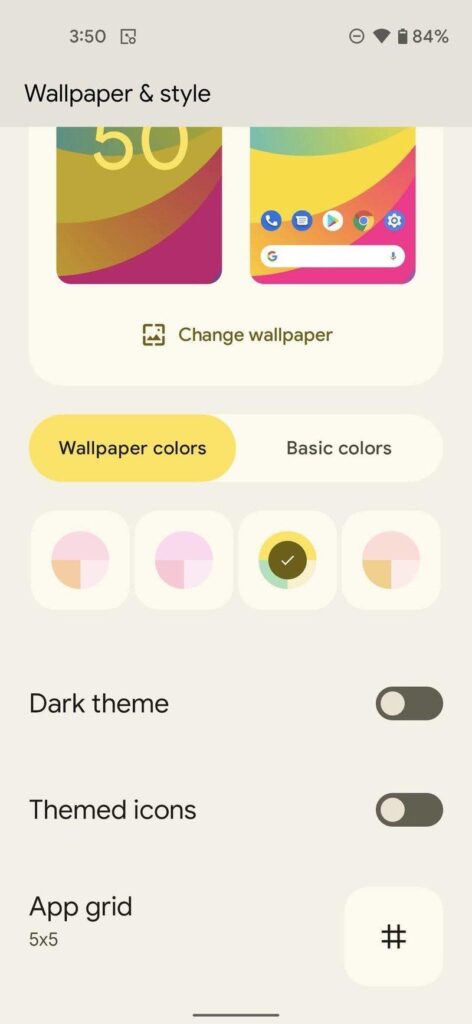
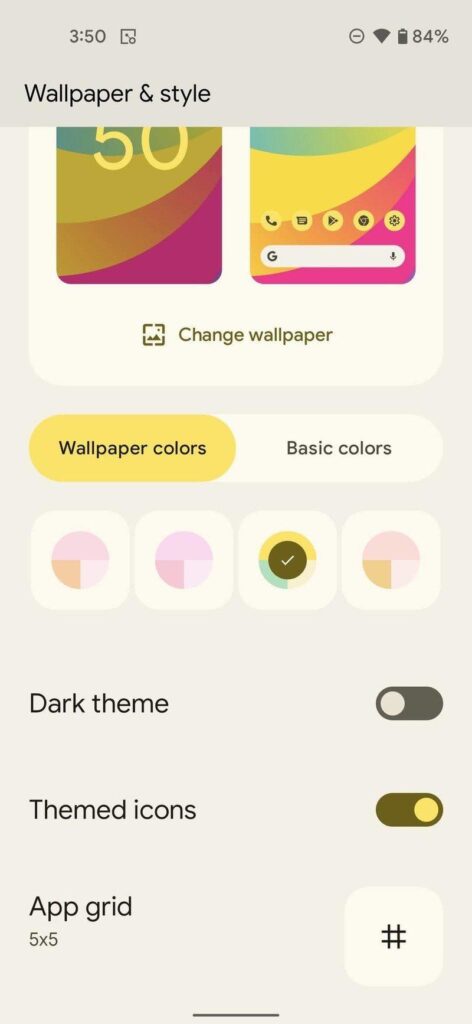
В любой момент вы можете просто выйти из меню, если вас все устраивает. Если Pixel Launcher не установлен в качестве средства запуска, вы не сможете применить цвет к значкам на главном экране или панели поиска. Тем не менее, поскольку эта тематика не распространяется на панель приложений, я не уверен, что стоит отказываться от стороннего средства запуска только для значков с автоматическими темами, особенно когда Icon Pack Studio может делать то же самое и устанавливать несколько цветов для немного больше вибрации в вашей теме.
Как насчет формы значков моего приложения, шрифтов и значков быстрых настроек?
В то время как предыдущие поколения Pixel позволяли вам изменять форму значка между одной из десяти форм, в Android 12 этот раздел меню «Обои и стиль», похоже, исчез после добавления нового пользовательского интерфейса темы Android 12. Вы также больше не можете выбирать шрифты или значки в меню быстрых настроек, вероятно, из-за того, что Google хочет, чтобы Android в Material You выглядел более унифицированным и последовательным.
Честно говоря, я никогда не отклонялся от стандартной темы, но я предпочитал нестандартный набор значков для быстрых настроек и время от времени использовал значки в виде слезинки в зависимости от темы домашнего экрана, которую я качал. Так что для Google имеет смысл упростить вещи, но я все же хотел бы, чтобы это был какой-то подраздел для энтузиастов, которые хотели бы поиграть с ним. В конце концов, брендом Google Pixel в первую очередь управляют энтузиасты Android, и нам нравится иметь все возможные варианты.
Однако, если вам нужно больше возможностей, всегда есть лучшие лаунчеры для Android, которые расширят ваши возможности и креативность тем. Обратите внимание, что хотя некоторые живые обои работают с новой системой динамических цветовых тем в Android 12, не все живые обои гарантированно будут работать. Кроме того, каждый раз, когда вы устанавливаете обои, выполняется повторная выборка, поэтому, если вам не нравятся палитры с первой попытки, повторно примените обои и посмотрите, изменятся ли они по вашему вкусу.
Но все это изменилось с интеграцией Material You, нового стиль дизайна, созданный Google для Android 12 . Серия модификаций, которые применяются во всей системе и не привязаны к отдельному разделу. Таким образом, с помощью нескольких простых прикосновений мы сможем делать на своем мобильном телефоне все, что захотим. Какие до сих пор темы Xiaomi or Huawei предлагается, чтобы остаться на сцене Android.

Содержание
- Настройка значков в Android 12
- Цвет занимает центральное место во всей системе
- А как насчет шрифтов в Android 12?
- Темный режим и сетка
- На каких мобильных телефонах можно использовать темы Android 12?
Чтобы начать понимать все, что влечет за собой редизайн изображения в Android, мы должны взглянуть на все, что мы собираемся изменить на смартфонах с этой версией, по пунктам. Первое, что бросается в глаза, — это то, что значки претерпели полное изменение, по крайней мере, когда мы этого хотим. Как только наш мобильный телефон будет обновлен Android 12 или если мы запустим мобильный телефон с Android 12, мы не увидим никаких изменений, и, более того, значки останутся такими же, но все изменится, когда мы проследим процесс, который мы собираемся вам показать:
- Входим в Настройки нашего мобильного.
- Спускаемся в раздел под названием Стиль и обои.
- Здесь мы сосредоточимся на возможно более инновационной опции под названием «Тематические иконки».
В этом разделе мы сможем активировать его и разрешить всем изменениям, которые мы вносим в темы нашего мобильного телефона, отражаться в собственных ярлыках смартфона. Этим мы достигаем полностью отличная эстетика раньше этого было гораздо сложнее достичь, и при этом не сохранялись линии дизайна, созданные в системе.
Как мы показываем на изображениях, с помощью этого мы собираемся сделать так, чтобы наш мобильный телефон не был насыщен цветами, чтобы поддерживать согласованность, когда все значки (оптимизированные) имеют одинаковый цвет или цвета. Однако на данный момент только значки приложений Google были адаптированы для этого изменения, хотя разработчики уже могут работать над этим. На данный момент адаптируются следующие, а остальные постепенно прибудут:
- Карты Гугл
- Youtube
- Google Play Маркет
- Диск
- Google Фото
- Gmail
- Google Phone
- Google Chrome
- Google Podcast
- Встречайте
- Гугл переводчик
Однако эти изменения значков по теме не применяются в панели приложений, где мы продолжим видеть все приложения с их собственными цветами. Они применяются только после того, как они размещены на главном экране в качестве ярлыка.
Цвет занимает центральное место во всей системе
Одно из самых больших изменений, которое мы находим в самой панели стилей Android 12, связано с цветом. Раньше этой опции даже не существовало, а теперь она предоставит нам опцию, которую мы видели раньше, чтобы выбрать одиночный или разнообразный тон в ярлыках. Изменить его так же просто, как снова войти в этот раздел и выбрать одну из двух существующих категорий цветов.
- Цвета фона: как видно из названия, это серия цветовых сочетаний которые различаются в зависимости от установленных нами обоев. При выборе новых обоев без каких-либо дополнительных действий нам будут предложены новые параметры, которые позволят выбрать нашу любимую комбинацию.
- Основные цвета: в данном случае это серия цветов, которые не должны соответствовать обоям, а скорее те, которые Google решил предложить. В некоторых предварительных версиях Android 12 вы можете выбрать тональность и изменить цвета, но это было устранено и не похоже, что оно вернется.
Но изменения цвета не только повлияют на значки, которые мы уже видели или показали на этих предварительных экранах в параметрах, но также цвета будут применяться к другим аспектам, таким как виджеты и некоторые приложения (переработанные для Android 12). Цвета проникают в регулятор громкости, чтобы сохранить соответствие, и в панель управления, где у нас есть ярлыки.
Настройки также получают тональность темы , хотя и без такого заметного цвета и, конечно же, на экране блокировки. Если вы обычно обращаетесь к Google Discover, вы также заметите разницу, и даже изменение цвета применяется к клавиатуре, и вам не нужно делать что-либо, кроме использования Gboard в последней доступной версии.
Полная адаптация цветов системы ко всему смартфону, чтобы мы ни разу не заметили, что у нас что-то пищит. Мы надеемся, что эти модификации здесь не останутся, и каждый раз, когда интеграция становится частью других приложений, которые не принадлежат Google, что было бы настоящим чудом.
А как насчет шрифтов в Android 12?
Хотя ожидалось, что количество опций увеличится, чтобы воспользоваться возможностью изменения стиля текста, этого не произошло. На данный момент мы можем видеть изменение цвета только при его изменении в темах, как мы видели ранее, но никаких серьезных изменений нет. Что касается размера текста, у нас по-прежнему есть собственная опция в разделе «Настройки»> «Размер шрифта», чтобы выбрать, нужен ли нам больший или меньший текст.
Темный режим и сетка
Два раздела, которые остаются напоследок и которые, однако, также могут быть очень важны, когда настройка мобильного телефона с Android 12 . Его изменения незначительны, поскольку темная тема или темный режим в конечном итоге накладывают на светлую тему те преимущества, которые вводятся в параметрах темы. Цветовой эффект, который присутствует во всей системе, например, акцентный цвет.
И сетка, в которой у нас есть возможность полностью адаптировать значки на экране по своему вкусу или потребностям. Выберем варианты от 5 х 5 до 2 х 2.
На каких мобильных телефонах можно использовать темы Android 12?
Хотя мы хотели бы иметь возможность сказать в будущем, что любой смартфон с Android 12 имеет доступ к цветовым темам, на данный момент он доступен только на смартфонах, которые используют Android Stock, а точнее Google пикселей. Мы увидим, будет ли со временем эта адаптация навязана, и другие производители адаптируют свои слои, чтобы мы могли выбирать цвет системы с большей свободой, а затем могли без опасения сказать, что Android предлагает самые большие возможности в настройке.